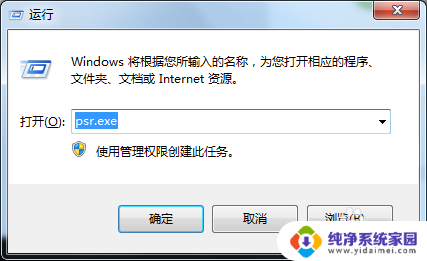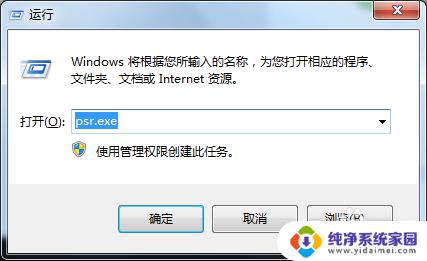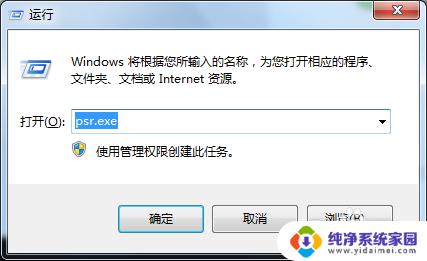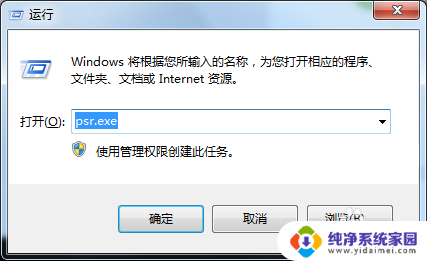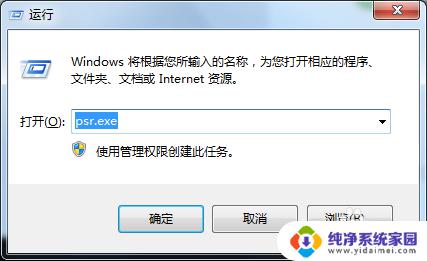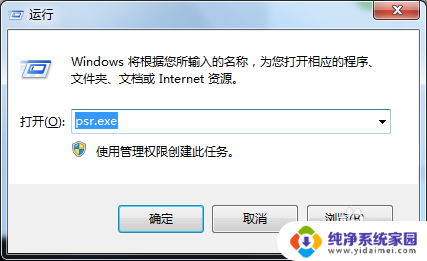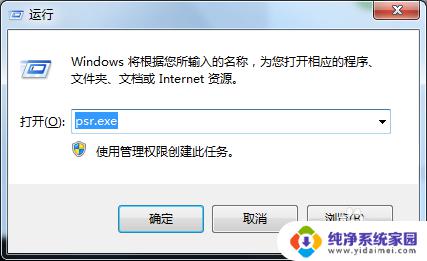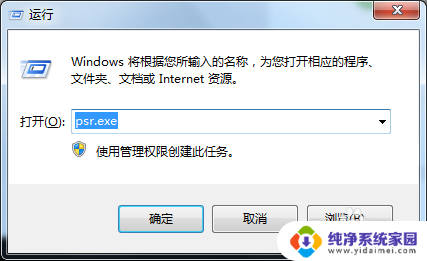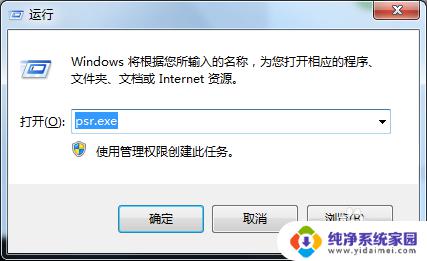win7有自带的录屏功能吗 Win7自带的屏幕录制功能怎么使用
win7有自带的录屏功能吗,在现代科技的发展下,我们对于电脑操作系统的功能要求也越来越高,而Windows 7作为一款备受欢迎的操作系统,自然也备有许多实用的功能来满足用户的需求。其中最受用户关注的就是是否有自带的录屏功能。事实上Windows 7自带了屏幕录制功能,让用户可以轻松地记录和分享屏幕上的重要内容。我们该如何使用这个实用的功能呢?接下来我们将为大家介绍Windows 7自带的屏幕录制功能以及如何使用它。
操作方法:
1.首先按下WIN+R快捷键,然后输入psr.exe,打开问题步骤记录器。
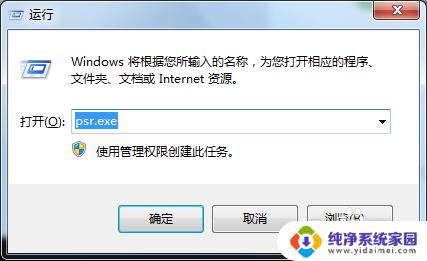

2.现在我们就可以开始录屏操作了。点击开始录制,便处于录制状态。程序可以监视我们鼠标在屏幕的操作并记录下来。

3.录制完毕后,点击右侧的小三角,选择设置,可以设置保存路径。选择好自己的保存路径点击确定即可。

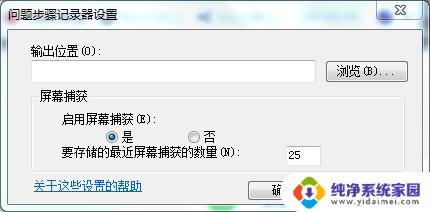
4.在录制过程中我们还可以对屏幕上的某个操作添加批注说明。单击程序界面的添加批注按钮,此时我们看到鼠标变成了一个“+”字。拖到鼠标可以在需要标志的界面中画出一个矩形,此时在屏幕下面弹出一个“添加注释”对话框,在此输入问题描述信息了。

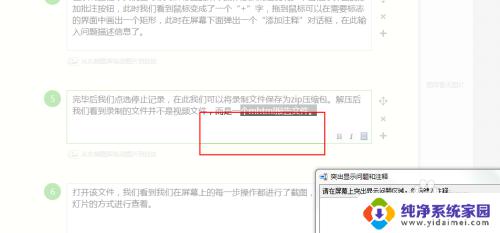
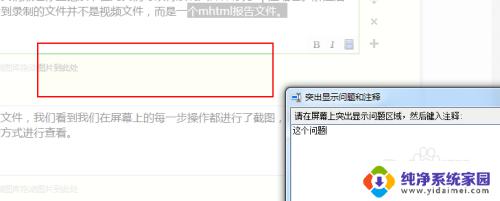
5.完毕后我们点选停止记录,在此我们可以将录制文件保存为zip压缩包。解压后我们看到录制的文件并不是视频文件,而是一个mhtml报告文件。



6.打开该文件,我们看到我们在屏幕上的每一步操作都进行了截图。并且支持以幻灯片的方式进行查看。
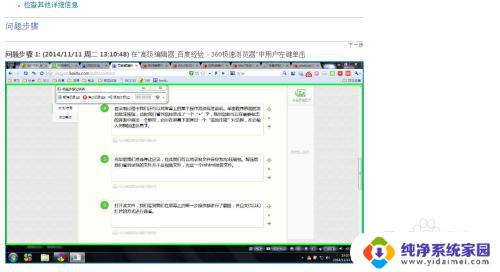
以上就是Win7自带的录屏功能吗的全部内容,如果您碰到了同样的问题,请参照小编的方法进行处理,希望这能对大家有所帮助。